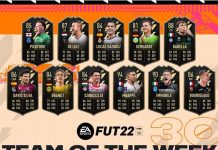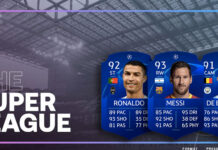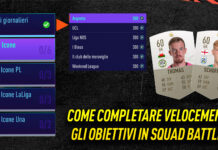EA SPORTS nella serata del 25 settembre 2019 ha rilasciato una nuova Pitch Note sulle impostazioni del controller che consentiranno di personalizzare l’esperienza di gioco in FIFA 20.
Per accedere a queste opzioni, puoi andare nella scheda Personalizza del menu principale di FIFA 20, selezionare Impostazioni, quindi andare su Personalizza Controlli. Troverai una serie di impostazioni nuove ed altre familiari e tutte possono essere modificate in base alle tue preferenze.
Quindi diamo un’occhiata a queste impostazioni del controller e come possono influire sulla tua esperienza di gioco.
Blocco ricevitore passaggio (nuovo):
Il Blocco ricevitore passaggio può essere impostato in 2 modi, Presto e Tardi (impostazione predefinita).
Tardi:
Questa opzione abilitata significa che avrai il tempo di modificare il tuo input direzionale di passaggio il più vicino possibile alla palla calciata. In poche parole, TARDI significa che puoi cambiare il punto in cui stai mirando il tuo passaggio fino a molto tardi in un’animazione di passaggio.
Questa opzione può darti il controllo della direzione di passaggio più a lungo, ma in genere ti richiede di stare più attento a cambiare accidentalmente il tuo obiettivo nell’ultimo momento.
Nota come il giocatore inizia il passaggio mirando al portiere, ma cambia il suo obiettivo prima di completare il passaggio. Il livello di difficoltà è stato impostato su “Principiante” ai fini di questa dimostrazione. L’opzione Passaggio assistito è attiva in questa clip.
Se sei abituato a giocare ai titoli FIFA precedenti, probabilmente ti sentirai più a tuo agio con questa impostazione. Se si desidera mantenere il controllo della mira il più a lungo possibile quando si effettua un passaggio, mantenere il Blocco ricevitore passaggio impostato su In ritardo.
Presto:
Questa opzione bloccherà il tuo input direzionale all’inizio dell’animazione di passaggio. Ciò significa che non puoi cambiare il punto in cui stai mirando il passaggio negli ultimi istanti prima di prendere contatto con la palla.
In questa clip, il giocatore ha cercato di mirare al portiere e ha cambiato la propria mira nell’ultimo momento. Si noti che il passaggio è andato al portiere. Il giocatore non è stato in grado di cambiare la direzione del passaggio nell’ultimo momento. Il livello di difficoltà è stato impostato su “Principiante” ai fini di questa dimostrazione. L’opzione Passaggio assistito è attiva in questa clip.
Ti consente di preoccuparti meno di cambiare accidentalmente la direzione del passaggio, ma in genere richiede di essere più preciso con il passaggio.
Cambio levetta destra (nuovo):
FIFA 20 ha due opzioni per Cambio levetta destra, relativo al giocatore (predefinito) e relativo alla palla (nuovo).
Player Relative:
Cambio levetta destra relativa del giocatore significa che chiunque controlli agisce come punto di riferimento per il tuo prossimo interruttore con la levetta destra. Puoi immaginare quel giocatore come il centro della levetta destra, quindi le indicazioni saranno in relazione a quel giocatore.
Ball Relative:
Commutazione della levetta destra relativa della palla significa che la palla funge da punto di riferimento anziché dal giocatore. Puoi immaginare la palla come il punto centrale della levetta destra, quindi le direzioni saranno relative alla palla.
Jockey Assistance (Novità):
Ci sono 2 opzioni per il fantino in FIFA 20, Assistito (predefinito) e Manuale.
assistita:
Assistito significa che quando fai Jockey con un giocatore, proveranno a rallentare se stai per superare l’attaccante. Questo aiuto può aiutarti ad avvicinarti al giocatore che stai cercando di segnare.
In questo esempio, il difensore è Fast Jockeying (Sprint + Jockeying). Nota come l’assistenza aiuta a rallentarlo. Il livello di difficoltà è stato impostato su “Principiante” ai fini di questa dimostrazione.
Manuale:
Jockey manuale significa che non ci sarà aiuto per cambiare la velocità del tuo giocatore, spetta a te controllarlo come ritieni opportuno.
Pass Block Assistance (aggiornato):
Sono disponibili 2 opzioni per Pass Block Assistance, On (impostazione predefinita) e Off.
Attivato:
Se impostato su On, il tuo giocatore controllato a volte tenterà di bloccare o intercettare automaticamente i passaggi nel suo raggio d’azione. I tuoi compagni di squadra AI tenteranno anche blocchi / intercettazioni, a seconda della situazione. Esiste un elemento di rischio / rendimento con questa impostazione perché può naturalmente comportare un numero maggiore di tentativi di blocco automatici. Tuttavia, ciò significa anche che può esserci anche una maggiore quantità di blocchi / intercettazioni persi, causando situazioni difensive indesiderate.
Se vuoi un maggiore controllo su ciò che fa il tuo controller in difesa, potresti essere più interessato all’opzione Off.
Disattivato:
Quando è spento, il giocatore controllato dall’utente dovrà eseguire manualmente un placcaggio o un blocco per tentare un blocco. I compagni di squadra AI continueranno a tentare intercettazioni e blocchi, a seconda della situazione.
La disattivazione dell’assistenza Pass Block può darti un maggiore controllo sui tentativi di blocco, ma in genere è anche più impegnativo.
Passaggi assistiti
Questa impostazione di assistenza ha 3 opzioni, Assistito (impostazione predefinita), Semi e Manuale.
assistita:
Quando il passaggio è impostato su Assistito, il gioco ti aiuterà creando il bersaglio migliore per il potenziale ricevitore di passaggi. Gli input che esegui aiutano il gioco a capire chi vuoi che sia il ricevitore pass, quindi l’assist determina il bersaglio migliore per quel ricevitore.
Pensa al bersaglio del tuo passaggio come al punto finale del percorso della palla e il ricevitore è il giocatore che vuoi ottenere la palla. Con il passaggio assistito, ricevi aiuto con il bersaglio per raggiungere potenzialmente il ricevitore ottimale ed evitare blocchi dai difensori.
Prima di guardare un esempio di cosa significhi, assicuriamoci di ricordare quanto segue:
Più a lungo tieni premuto il pulsante di passaggio, più lontano può essere il tuo potenziale ricevitore di passaggio.
Quindi, se lo tieni premuto il più a lungo possibile, il gioco può prendere in considerazione anche i ricevitori di passi lontani. Il resto del risultato del passaggio viene quindi deciso da una miscela di cose come gli attributi del tuo giocatore, la velocità della palla in arrivo e la pressione / posizionamento dell’avversario.
Ora stiamo parlando del passaggio assistito qui, quindi consideriamo l’esempio di seguito.
Stai controllando il tuo centrocampista centrale (CM) e vuoi passare al tuo Striker (ST) che non si trova nelle vicinanze.
Se dovessi mirare alla ST e toccare leggermente il pulsante Pass, il tuo passaggio non porterebbe la palla vicino alla ST senza assistenza. L’obiettivo sarebbe solo leggermente più avanti del passante.
Diamo un’occhiata a un pass assistito.
Qui abbiamo un tentativo di passaggio simile all’esempio assistito. Ancora una volta, il pulsante Pass viene toccato molto brevemente. Notare la differenza significativa tra questo passaggio manuale e quello assistito. L’ST è il destinatario previsto, ma l’obiettivo è a malapena di fronte al passante perché non c’è assistenza in effetti. Il livello di difficoltà è stato impostato su “Principiante” ai fini di questa dimostrazione.
Semi:
Il passaggio semi assistito cerca di aiutarti in modo simile a quello assistito, tuttavia, il tuo input direzionale avrà un’influenza molto maggiore sul passaggio. Dovrai essere più attento al tuo obiettivo con il Semi assist abilitato.
Assistenza Lob Pass
Sono disponibili 2 opzioni di assistenza Lob Pass, assistito e manuale.
Queste opzioni funzionano allo stesso modo di quelle per l’assistenza al passaggio, tranne per il fatto che non esiste un’impostazione “Semi” per il passaggio delle lobby.
Attraverso l’assistenza alla palla
Esistono 2 opzioni per Assistenza tramite palla in FIFA 20, Assistito e Manuale.
assistita:
Quando si utilizza l’opzione Assistito, è possibile aspettarsi di ricevere un aiuto simile al passaggio normale. Assistito attraverso le palle, generalmente cerca di evitare i giocatori dell’avversario e atterra ordinatamente sul percorso del bersaglio che passa.
Manuale:
Quando si utilizza l’opzione Manuale, non si riceverà alcun aiuto. Come con il passaggio regolare, il tuo giocatore tenterà di eseguire i tuoi input al meglio delle sue capacità.
Assistenza al tiro
Sono disponibili 3 opzioni di assistenza al tiro, Assisted, Semi e Manual.
assistita:
Quando si utilizza l’opzione Assisted, i tuoi giocatori cercheranno sempre di tirare i tiri nella direzione dell’obiettivo del tuo avversario. Questo livello di assistenza in generale ti rende più facile mirare a raggiungere zone difficili dell’obiettivo poiché il tuo giocatore cercherà sempre di tirare verso l’obiettivo dell’avversario.
Ad esempio, se la tua schiena è rivolta verso l’obiettivo dell’avversario ma fai un tiro, questo assist cercherà di aiutare il tuo giocatore a dirigere il suo tiro verso l’obiettivo dell’avversario. In definitiva, cose come gli attributi del tuo giocatore e la situazione (ad esempio aperta o sotto pressione per esempio) determineranno il risultato finale del tiro.
Nota come l’attaccante tenta di sparare verso la porta dell’avversario, nonostante si allontani da esso. Ciò è dovuto all’opzione Assistito. Il livello di difficoltà è stato impostato su “Principiante” ai fini di questa dimostrazione.
Semi:
Quando Assistenza per i tiri è impostata su Semi, devi mirare attivamente verso l’obiettivo per tentare un tiro in porta. Riceverai un po ‘di aiuto con il tuo contributo direzionale se non stai ancora mirando all’obiettivo.
Nota come questo tiro semi assistito non va a segno. Il livello di difficoltà è stato impostato su “Principiante” ai fini di questa dimostrazione.
Manuale:
Quando Assistenza colpi è impostata su Manuale, non è disponibile alcun aiuto direzionale per i colpi. Il tuo giocatore proverà a mirare ovunque tiri e devi mirare tra i pali dell’avversario per tentare un tiro in porta.
Nota come questo colpo manuale non va da nessuna parte vicino al bersaglio, come previsto per questa clip. Il livello di difficoltà è stato impostato su “Principiante” ai fini di questa dimostrazione.
Assistenza incrociata
Sono disponibili 3 opzioni di Assistenza incrociata, Assistito, Semi e Manuale.
assistita:
Quando l’opzione Assistito è abilitata, riceverai una grande quantità di aiuto con la direzione trasversale per indirizzare il tuo compagno di squadra. Per quanto tempo tieni premuto il pulsante di attraversamento, generalmente non ha alcun effetto e la croce sarà generalmente diretta verso le aree della posta anteriore o posteriore.
Semi:
L’attraversamento semi assistito ti aiuterà nella direzione della tua croce, ma dovrai controllare manualmente l’intervallo di selezione del bersaglio del crosser tenendo premuto il pulsante di attraversamento. Se si tiene premuto più a lungo il pulsante dell’incrocio, generalmente la croce si dirige verso il palo lontano. Tuttavia, tieni presente che gli attributi del tuo giocatore giocano sempre un ruolo in ogni azione, incluso l’attraversamento.
Manuale:
L’attraversamento manuale significa che non riceverai alcun aiuto e i tuoi giocatori cercheranno di eseguire i tuoi input al meglio delle loro capacità. Questa opzione ti offre il massimo controllo sull’attraversamento, ma dovrai considerare attentamente il tuo input di direzione e per quanto tempo tieni premuto il pulsante di attraversamento.
Cambio automatico
Abbiamo 3 opzioni di commutazione automatica in FIFA 20, Air Balls + Loose Balls, Auto e Manual. Il cambio automatico cerca sempre di selezionare il giocatore più adatto alla situazione attuale in base a chi è probabilmente in grado di prendere la palla.
Palla alta e palla a terra:
La commutazione automatica della palla alta e della palla a terra significa che il giocatore che controlli può essere cambiato dal gioco quando la palla è a 8 piedi in aria o più in alto. Questo interruttore automatico si verifica una volta e seleziona il giocatore più adatto per raggiungere la palla in base alla sua traiettoria.
Nota il passaggio automatico della squadra in difesa in questo esempio. Il livello di difficoltà è stato impostato su “Principiante” ai fini di questa dimostrazione.
Un interruttore automatico può anche verificarsi durante una situazione di palla libera, ad esempio quando un difensore ottiene un tocco su un passaggio e cambia il percorso della palla.
Auto:
Se imposti il passaggio automatico su Auto, il gioco proverà a passare al giocatore più adatto in ogni situazione. Tieni presente che anche quando questo aiuto è abilitato, puoi comunque passare manualmente con la levetta destra o il pulsante di commutazione del giocatore.
Nota la commutazione automatica in corso della squadra in difesa. Il livello di difficoltà è stato impostato su “Principiante” ai fini di questa dimostrazione.
Manuale:
L’opzione Manuale indica che non ci sarà alcuna commutazione automatica in vigore. *
* Nota che il gioco passerà sempre automaticamente al giocatore in possesso della palla, a meno che tu non stia giocando una modalità in cui controlli solo 1 giocatore in campo.
Assistenza spostamento interruttore
Sono disponibili 3 opzioni di assistenza allo spostamento automatico, nessuna (impostazione predefinita), bassa e alta.
L’assistenza ai movimenti con commutazione automatica consente al giocatore in cui sei stato commutato automaticamente di spostarsi nella direzione corrente per un breve periodo di tempo. Quindi, se c’è un passaggio automatico a un giocatore che si muove a destra, continuerà brevemente a muoversi a destra.
Le opzioni Bassa e Alta influiscono per quanto tempo il lettore con commutazione automatica continua a muoversi nella stessa direzione. Nessuno indica che non verrà eseguita l’assistenza per lo spostamento del sensore.
Questa impostazione non ha alcun impatto quando si cambia manualmente i giocatori. Ad esempio, se l’opzione di commutazione automatica è impostata su Manuale e l’opzione Assistenza di spostamento automatica è impostata su Alta, l’opzione Sposta assistenza non ha alcun effetto.
A seconda delle circostanze, ci saranno momenti in cui il giocatore continuerà a muoversi dopo aver eseguito un cambio manuale. Ad esempio, questo può accadere quando passi a un giocatore che è a metà sprint e ha bisogno di tempo per rallentare. Ciò non è correlato all’assistenza di spostamento del sensore.
Sprint analogico
Questa impostazione ha 2 opzioni, On (impostazione predefinita) e Off.
Attivato:
Attivare lo Sprint analogico significa che dovrai premere fino in fondo il pulsante di scatto per massimizzare la velocità dello sprint del giocatore controllato. Se lo premi solo a metà, la velocità dello sprint del giocatore controllato viene ridotta di conseguenza.
Per chiarire, quando premi il tuo pulsante di scatto fino in fondo, stai dicendo al tuo giocatore di correre al 100% della sua velocità, come dettato dai suoi attributi.
Quando premi il pulsante di scatto a metà corsa, stai dicendo al tuo giocatore di correre al 50% della sua velocità, come dettato dai suoi attributi.
Disattivato:
Quando lo Sprint analogico è disattivato, il tuo giocatore controllato cercherà di raggiungere la massima velocità dello sprint, indipendentemente da quanto hai premuto il pulsante dello sprint. Pensa a come stai o stai correndo fino in fondo o per niente.
difendere
Esistono 2 configurazioni di difesa, Tattico (impostazione predefinita) e Legacy.
Tattico:
Tactical Defending utilizza moderni controlli e meccaniche, offrendo un controllo più diretto e indiretto durante la difesa. Tactical Defending ti consente di dettare l’intensità delle tue sfide e abilita meccanici come il fantino e il compagno di squadra.
Legacy:
Legacy Defending utilizza controlli e meccanismi di vecchi titoli FIFA per un’esperienza più vecchia scuola. Puoi utilizzare questa impostazione per un’esperienza FIFA più “retrò”, ma tieni presente che Legacy Defending non è disponibile nel gioco online.
Finitura a tempo
Sono disponibili 2 opzioni di finitura temporizzata, Attivo (impostazione predefinita) e Disattivo.
Puoi iniziare un tiro con il tuo giocatore controllato premendo il pulsante di tiro. Questo avvierà l’animazione per il tiro, e supponendo che tu non prema nient’altro e non sia interrotto, il tuo giocatore proverà a tirare la palla.
La Finitura a tempo ti dà la possibilità di premere una seconda volta il tiro, al fine di realizzare potenzialmente un tiro migliore.
Attivata:
Quando la Finitura a tempo è attiva, tocca due volte il pulsante di scatto durante l’animazione di scatto per determinare il risultato di uno scatto.
Se la seconda pressione è cronometrata al momento giusto, i colpi regolari possono ricevere un aumento di precisione e potenza. I colpi Finesse possono ricevere più precisione e curva, ma non potenza. Gli stessi aumenti vengono applicati rispettivamente ai colpi di flair regolari e di finezza.
Ecco un esempio di tiro ben programmato, come indicato dal contorno verde lampeggiante dell’indicatore del giocatore. Il livello di difficoltà è stato impostato su “Principiante” ai fini di questa dimostrazione.
Se la seconda pressione è temporizzata leggermente in anticipo o leggermente in ritardo, è più probabile che il colpo vada fuori strada.
Se la seconda stampa è temporizzata molto presto, è molto più probabile che il colpo vada fuori strada.
Se la seconda pressione viene cronometrata dopo che è stato effettuato il contatto con la palla, il tiro non riceverà alcun potenziamento o downgrade e funzionerà semplicemente come un tiro normale.
Disattivata:
Disattivare la finitura a tempo significa che puoi ignorare questo meccanico. Tuttavia, ti perderai la possibilità di potenziare i tuoi colpi.
Suggerimento bonus: stai lottando per cronometrare perfettamente i tuoi colpi? Guarda il tuo giocatore da vicino durante l’animazione del tiro e premi il pulsante di tiro una seconda volta proprio mentre stanno per connettersi con la palla. La finestra per eseguire uno scatto ben temporizzato in FIFA 20 è più piccola di quanto non sia in 19.
FIFA Trainer:
FIFA 20 Trainer ha 2 opzioni, Mostra e Nascondi
Il trainer FIFA è uno strumento utile che può insegnarti mentre giochi mentre ti mostra le azioni che stai attualmente intraprendendo. Può essere ulteriormente personalizzato quando metti in pausa una partita e vai nelle Impostazioni del trainer.
L’impostazione di FIFA Trainer su Show abilita la sua funzionalità durante le partite e l’impostazione su Hide assicurerà che non venga visualizzata.
Salva assistenza
Esistono 3 opzioni di assistenza al salvataggio che riguardano un portiere controllato dal giocatore, Assistito, Semi e Manuale. Questi assist possono essere attivi solo quando un utente controlla un portiere.
assistita:
Se impostato su Assistito, le palle che si avvicinano al tuo corpo verranno automaticamente salvate. Tutte le altre sfere richiedono il giusto posizionamento e tempismo. L’input direzionale del tuo salvataggio non ha importanza a causa dell’assistenza. Se dovessi puntare il tuo salvataggio verso sinistra, potrebbe comunque essere corretto verso il lato destro.
Semi:
Se impostato su Semi assistito, le palle che si avvicinano al tuo corpo verranno automaticamente salvate, ma dovrai avere il giusto posizionamento, direzione e tempismo per il resto.
Manuale:
Se impostato su Manuale, solo i salvataggi riflessi saranno automatici. Tutti gli altri salvataggi richiedono il giusto posizionamento, direzione e tempismo.
Icona dell’interruttore del secondo difensore
Ci sono 2 opzioni per l’icona del Secondo Defender Switch, On (impostazione predefinita) e Off.
Attivato:
Attivo significa che vedrai un’icona sopra il giocatore a cui passerai se utilizzi il pulsante di commutazione lettore predefinito (L1 su PlayStation 4 e LB su Xbox One). L’icona ti consente di sapere cosa aspettarti dal tuo prossimo giocatore.
Disattivato:
Off significa che non verrà visualizzata un’icona quando si esegue un interruttore con il pulsante appropriato.
Nota che non esiste un’icona del secondo interruttore di difesa per la levetta destra.